要使用 sublime text 导出 pdf 需通过插件和外部工具实现,1. 安装 package control;2. 通过命令面板安装 exporter 插件;3. 下载 pandoc 并安装 latex 工具链(如 miktex、mactex 或 tex live);4. 在 sublime 中配置 exporter 的 pandoc 和输出路径;5. 打开文件后通过命令面板选择导出为 pdf 并设置保存位置。整个流程一次性配置完成后即可快速导出排版清晰的 pdf 文件。
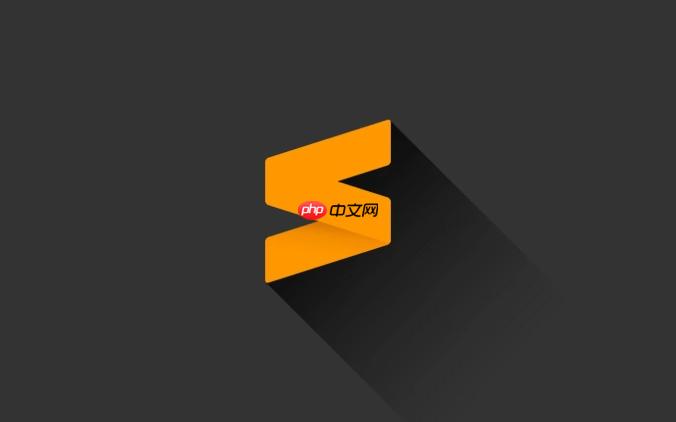
用 Sublime Text 直接导出 PDF 其实不是它的原生功能,但通过一些插件和配合工具,可以实现代码或文本内容快速转为排版清晰的 PDF 文件。关键在于选对插件、配置好环境。
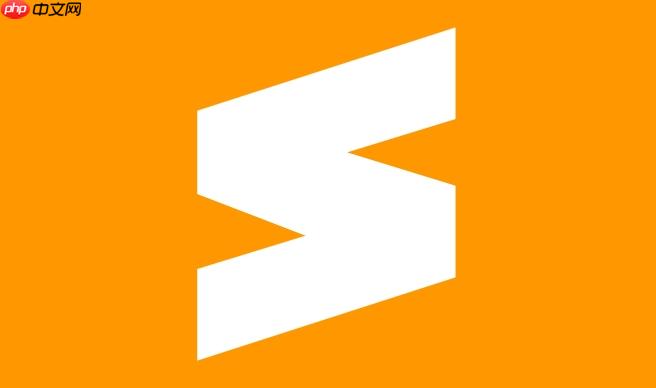
如果你还没安装 Package Control,这是使用各种插件的前提。打开 Sublime,按下 `Ctrl + `` 或通过菜单栏 View > Show Console 打开控制台,粘贴以下代码运行:
import urllib.request,os,hashlib; h = '2915d1851351e5ee549c20394736b442' + '8bc59f460fa1548d1514676163dafc88'; pf = 'Package Control.sublime-package'; ipp = sublime.installed_packages_path(); urllib.request.install_opener( urllib.request.build_opener( urllib.request.ProxyHandler()) ); by = urllib.request.urlopen( 'http://packagecontrol.io/' + pf.replace(' ', '%20')).read(); dh = hashlib.sha256(by).hexdigest(); open(os.path.join(ipp, pf), 'wb').write(by)确认安装成功后,重启 Sublime。
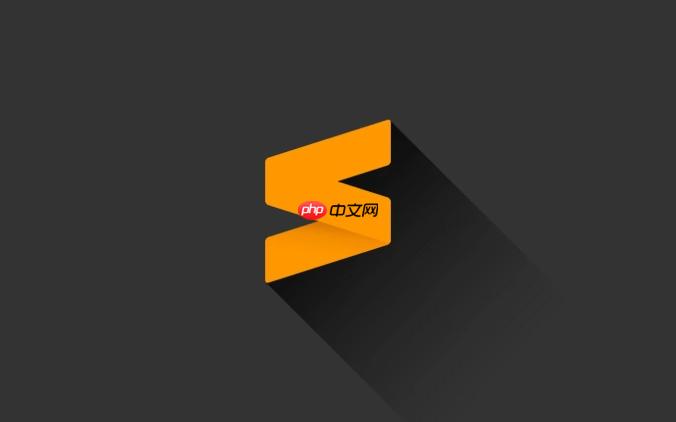
在完成 Package Control 安装后,接下来我们要用到的是 Exporter 插件,它支持将当前文件导出为 HTML、RTF 和 PDF 格式。
安装步骤如下:
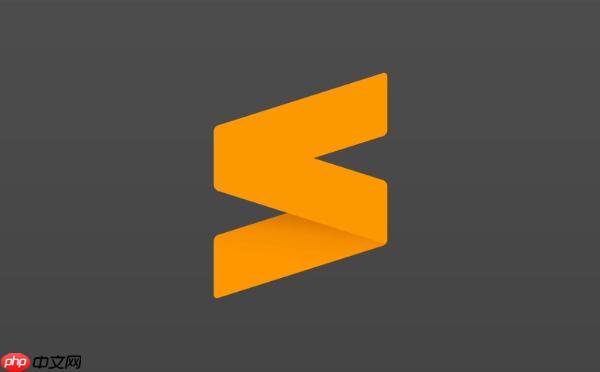
Ctrl+Shift+P 打开命令面板Install Package Control 确保已安装Package Control: Install Package
Exporter,点击安装安装完成后就可以开始尝试导出了。
Exporter 本身不能直接生成 PDF,它依赖于外部工具 Pandoc 来完成格式转换。你需要:
安装完毕后,在命令行中输入 pandoc --version 和 pdflatex --version,确认它们都能正常识别。
然后回到 Sublime,按 Ctrl+Shift+P,输入 Exporter: Configure,设置输出路径和 Pandoc 路径(一般自动识别,若没识别可手动指定)。
现在准备工作已完成,下面是如何实际操作导出 PDF:
.md 或 .txt)Ctrl+Shift+P,输入 Exporter: Export Current File to PDF
导出的 PDF 默认使用 Pandoc 的基础样式,如果需要美化排版,可以在导出前添加 YAML 头部信息,例如:
---
title: 我的文档
author: 张三
header-includes:
- \usepackage{ctex}
...这样可以让导出的 PDF 更加美观,并支持中文排版。
基本上就这些,整个流程虽然有点步骤,但只要前期配置一次,后续导出就很方便了。
以上就是如何用Sublime导出PDF格式文件|文档排版转化一步到位的详细内容,更多请关注php中文网其它相关文章!

每个人都需要一台速度更快、更稳定的 PC。随着时间的推移,垃圾文件、旧注册表数据和不必要的后台进程会占用资源并降低性能。幸运的是,许多工具可以让 Windows 保持平稳运行。

Copyright 2014-2025 https://www.php.cn/ All Rights Reserved | php.cn | 湘ICP备2023035733号